Тильда — это конструктор сайтов, использующий удобный формат создания страниц, так называемый визуальный редактор. Иными словами, это привычный и понятный “блочный редактор”, для редактирования которого не нужны знания верстки. Вы создаете свой сайт, используя разнообразные варианты готовых (или пустых) блоков, в зависимости от ваших целей и выбранного тарифа.
Если вы добавили не тот блок или решили поменять структуру сайта, убрать необходимый блок можно несколькими способами:
Вырезать блок
Эта функция работает по такому же принципу, что и в любом другом редакторе. Выбранный блок полностью копируется и удаляется со страницы. Вы можете выбрать другое расположение блока и вставить туда вырезанную часть. Легкий и понятный copy-paste.
Рис.1. Как вырезать блок на Тильде.
Скрыть блок
Если вы еще не решили, нужен ли вам выбранный блок, но удалять безвозвратно не хотите, то для начала его можно просто скрыть. Эта функция позволит вам убрать блок из предпросмотра и редактирования страницы, оставив при этом возможность вернуть его обратно.
Рис.2. Так выглядит скрытый блок на Тильде.
Удалить блок
Если решение об удалении блока твердое и бесповоротное, то убрать лишнюю часть сайта можно с помощью функции “Удалить”. Блок удаляется полностью, убирается из редактирования и предпросмотра.
Рис.3. Как удалить блок на Тильде.
Остались вопросы по работе с конструктором Тильда?
Не нашли ответ на интересующий Вас вопрос? Или у вас возникла другая проблема, в работе с Tilda? Задавайте вопросы, которые Вас интересуют в комментариях, на них оперативно ответит специалист отдела разработки Convert Monster.

 25.04.2020
25.04.2020  Сложность: новичок
Сложность: новичок  4 мин.
4 мин.
 4 301
4 301 
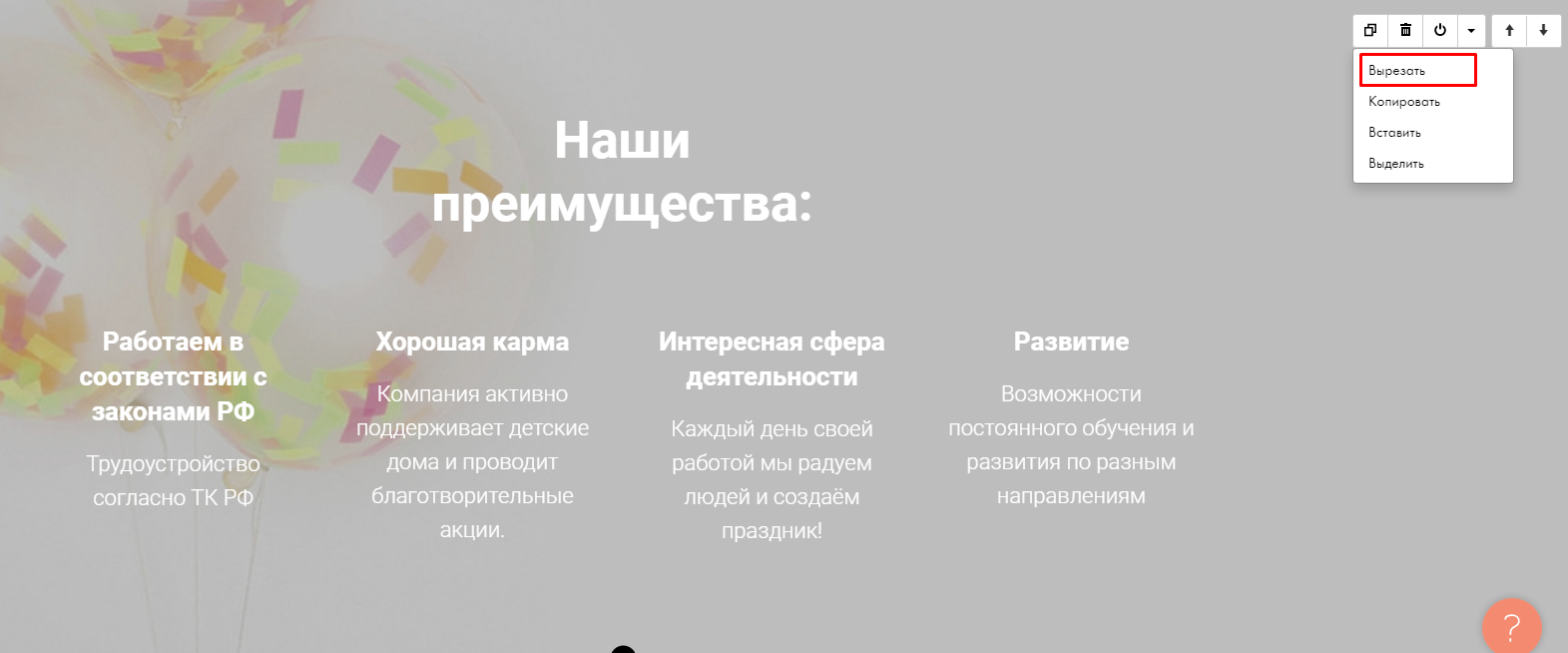
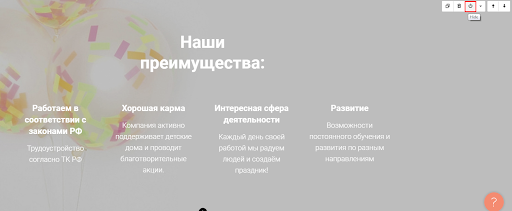










Комментарии
Добрый вечер! Как удалить строку в Тильде (например, подзаголовок в блоке Преимущества). Я стираю текст, но сама строка остается (в любой момент могу на нее кликнуть и ввести текст), тем самым занимая место и увеличивая расстояние между заголовком и основным текстом. А это расстояние никак не редактируется в настройках( У других пользователей после удаления текста она пропадает (т.е. сокращается расстояние между заголовком и текстом). Не могу понять, в чем дело.
Добрый день, Елена) Можно попробовать стереть строку через контент блока.
Мы работаем в zero, рекомендуем в поддержку Тильды еще написать. Хотя обычно, при стирании контента из обычных блоков, строчки удаляются.
Здравствуйте) Помогите, пожалуйста, у меня такая проблема- самостоятельно удалился блок разрабатываемой страницы…. Как его вернуть и что вообще это могло быть? Выглядело как глюк, но блок так и не появился
Если блок не был удалён или отключён самостоятельно, а кнопка «отменить» не помогает, то придётся делать заново(
В редакторе не отображается блок. Хотя на опубликованном сайте блок виден. Как удалить, которого в редакторе не видно?
Здравствуйте, как удалить с сайта падающий снег? Удалила с главной, но на остальных страницах не вижу блока
Доброго времени суток. Помогите пожалуйста решить проблему. Я установила по ошибке блок Т123. Теперь я его хочу удалить, но ни как не могу найти его в настройках сайта и при редактировании. Что только не делала. Как быть не знаю. Заранее благодарю.
Вставка кода также находится в теле страницы, нужно внимательно просмотреть все элементы, из которых состоит ваша страница. Удаляется, как и обычный блок, с правой стороны. Если не выйдет, обратитесь в дружелюбную поддержку Tilda.